
Hauv phau ntawv no rau cov neeg siv novice, cov ntsiab lus hais txog cov hau kev uas tso cai rau koj kom hloov lub disk hauv Windows, thiab cov ntaub ntawv ntxiv uas yuav pab tau. Kuv nco ntsoov tias peb tsis tau tham txog kev hloov tsab ntawv ntawm daim ntawv ntawm daim ntawv: Yuav ua li cas hloov Tsab Ntawv 10 Daim Ntawv Kho Mob Li Cas Hloov Cov Ntawv Flash.
- Txoj kev mus rau rename Windows Disk
- Hloov DVD / Blu-Ray / CD Tsav Lub Npe
- Kev qhia video
Cov hau kev uas tso cai rau hloov lub npe ntawm cov disk hauv zos lossis cov kev tshem tawm ntawm lub Windows
Hauv qab no - nyob rau hauv kev txiav txim txhua txoj hauv kev muaj txoj hauv kev yooj yim los hloov lub disk hauv Windows 10, 8.1 lossis Windows 7:
- Hauv cov kws tshawb (hauv "lub khoos phis tawj no" nyob rau hauv rooj plaub ntawm Windows 10), Txoj cai-nias rau ntawm daim disk thiab xaiv cov ntawv qhia zaub mov "rename". Tom qab ntawd, ntaus lub npe xav tau. Cov thawj coj cov cai yuav tsum tau hloov npe, uas yuav qhia tau cov ntawv ceeb toom tsim nyog.
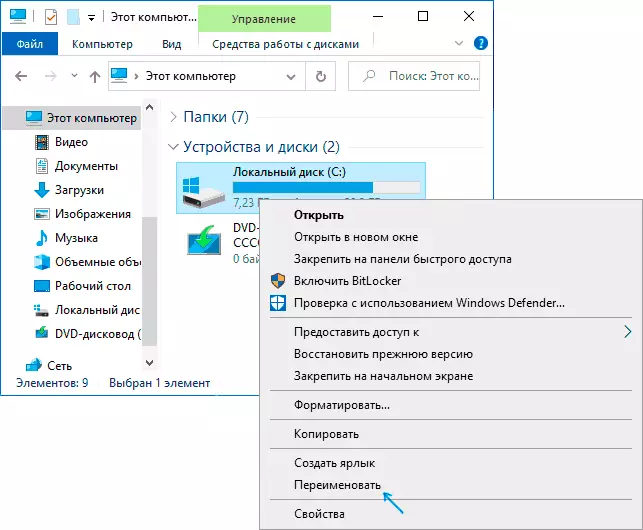
- Nias lub khawm nas txoj cai ntawm lub disk lossis flash drive nyob rau hauv qhov Explorer, qhib "cov khoom" yam khoom thiab teeb tsa lub npe nyob rau sab saum toj ntawm "General" tab. Tib qho khoom disk tuaj yeem qhib hauv Windows tsav Uility.

- Khiav cov kab hais kom sawv cev rau cov thawj tswj hwm thiab nkag mus rau cov lus txib (Tsab ntawv C yog hloov nrog cov ntawv tsav uas xav tau)

- Khiav lub Windows Powershell sawv cev ntawm tus thawj tswj hwm thiab sau cov lus txib (dua, hloov cov ntawv C rau koj) teeb tsa-dirpitter c-dad lub npe "txiv lub npe"

Feem ntau, ib qho ntawm cov qauv piav qhia txaus.
Lwm qhov kev xaiv yog qhia kom meej lub disc daim ntawv lo rau hauv autorun.inf cov ntaub ntawv ntawm lub hauv paus ntawm daim disk, raws li nyob rau hauv lub screenshot hauv qab no.

Yuav ua li cas hloov lub npe ntawm CD / DVD / Blu-duab tshav CD / DVD
Lub qhov muag disk tsav nqa lub npe kaw hauv lub system thaum nws tsis muaj npe thiab qhia lub npe ntawm daim ntawv, yog tias nws yog tam sim no hauv nws cov yam ntxwv lossis hauv auorun cov ntaub ntawv. Hloov nws rau cov kev uas tau piav saum toj no yuav tsis ua haujlwm, tab sis qee cov neeg ua haujlwm tau:
- Khiav lub npe sau npe (nias Win + R tus yuam sij, nkag mus rau cov regedit thiab nias ENTER).
- Mus rau registry_machine \ software \ iposoft \ wease \ tam sim no explorerme \ expericons \ exporicons \ exporicons \
- Yog tias seem no yog nthuav tawm ntu nrog lub npe ntawm cov ntawv tsav, qhib nws. Yog tias tsis yog - tsim (nyem rau ntawm Driveicons - Tsim - Ntu - Ntu).
- Hauv tshooj no, tsim ntu nrog lub npe Achardabel thiab mus rau nws.
- Muab ob npaug rau nyem "lub neej ntawd" parameter thiab teeb lub npe xav tau.
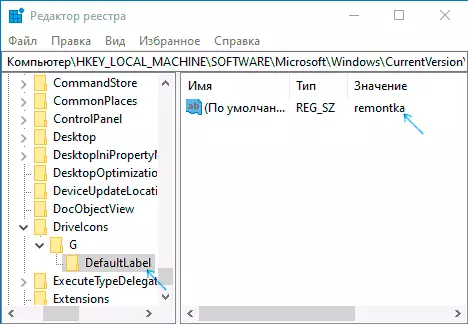
- Npaj txhij, tam sim no daim CD / DVD / Blu-duab tshav Drive yuav tso lub npe no.

Tsuas yog Nuanance ntawm no: Yog hais tias lub npe "ua ntej tsab ntawv" hloov nyob rau hauv cov ntawv sau ua ntej lawm, tam sim no tib lub npe pauv tsuas yog muab tso rau tom qab ntawv. Tab sis nws tuaj yeem muaj txiaj ntsig, tshwj xeeb yog tias koj muaj ob peb tsav tsheb.
Yuav Ua Li Cas Hloov Lub Npe Ntawm Daim Npav - Cov Lus Qhia Video
Raws li koj tau pom, txhua yam yog yooj yim heev thiab, Kuv xav tias, tsis muaj teeb meem nrog kev hloov dua tshiab yog tias tus thawj coj tuaj yeem nthuav tawm, nws yuav tsum tsis txhob tshwm sim.
